Udostępnij film z YouTube na Instagramie w trzech krokach
Ze względu na różne rozdzielczości wideo, przycinanie i długości wymagane przez dwie platformy, uzyskanie odpowiedniego wyglądu klipu na Instagramie może być trudne i może być konieczne dużo zabawy z ustawieniami wstępnymi i parametrami oryginalnego filmu. Kto ma na to czas?
Cóż, można to łatwo obejść – można to zrobić całkowicie online – i nie wymaga to pobierania żadnych podejrzanych aplikacji ani drogiego oprogramowania. Oto jak…
-
Dodaj swój film
Przejdź do konwertera YouTube na Instagram firmy Clideo (tak, działa przez przeglądarkę internetową!) i naciśnij przycisk „Wybierz plik”.
Rozwijane menu pomoże Ci dodać wideo z Dysku Google lub Dropbox, na wypadek gdybyś tam przechowywał swoje pliki. Wybierz swój klip i rozpocznie się przesyłanie do edytora.
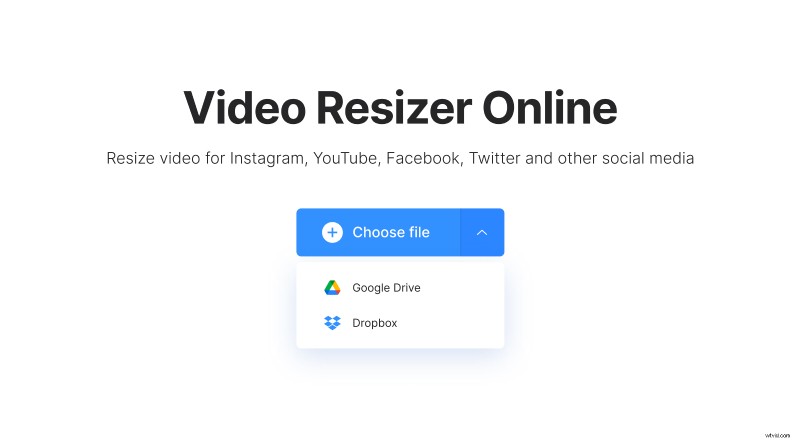
Należy pamiętać, że narzędzie obsługuje wszystkie urządzenia, niezależnie od tego, czy jest to komputer Mac lub komputer z systemem Windows, iPhone lub telefon z systemem Android, a także najpopularniejsze formaty wideo. Pozwala także edytować pliki do 500 MB, całkowicie za darmo.
-
Edytuj i zmień rozmiar klipu
Po otwarciu edytora wybierz niezbędne ustawienie wstępne lub wprowadź niestandardowe wymiary, aby zmienić rozmiar klipu. Pod nagłówkiem „Zmień rozmiar na” wybierz Instagram i typ posta, dla którego chcesz sformatować swój film w YouTube. Narzędzie odpowiednio go przytnie.
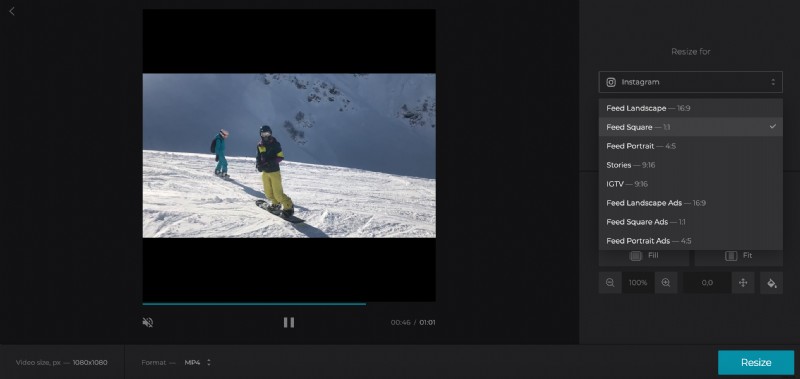
Pamiętaj, że istnieją rozmiary przygotowane dla prawie wszystkich postów w mediach społecznościowych i typów reklam. Wśród nich są Instagram Story i IGTV, a także wiele innych, jeśli chcesz przejść na inną platformę mediów społecznościowych, taką jak Facebook, Snapchat i Twitter.
Następnie dostosuj klip za pomocą selektorów powiększenia i pozycji, jeśli to konieczne.
Możesz zauważyć, że możesz przekonwertować standardowy poziomy film wideo (taki jak teledysk) na pionowy i odwrotnie, ale w ten sposób może się okazać, że na górze lub na dole pozostały paski.
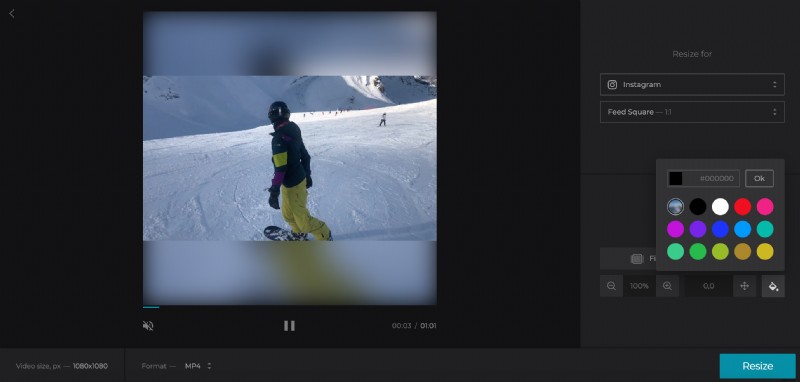
Aby wyglądały nieco atrakcyjniej, kliknij ikonę „wiaderka z farbą” w prawym dolnym rogu narzędzi wideo i wybierz opcję Rozmycie, ustawienie wstępne jednolitego koloru lub własne za pomocą kodu szesnastkowego.
Aby zakończyć, kliknij przycisk „Zmień rozmiar” w prawym dolnym rogu.
-
Pobierz wynik
Po przetworzeniu Twój nowy film będzie gotowy do opublikowania na Instagramie. Wyświetl podgląd, aby upewnić się, że jest dokładnie taki, jak chcesz, zanim pobierzesz go na swoje urządzenie, dotykając przycisku „Pobierz”.
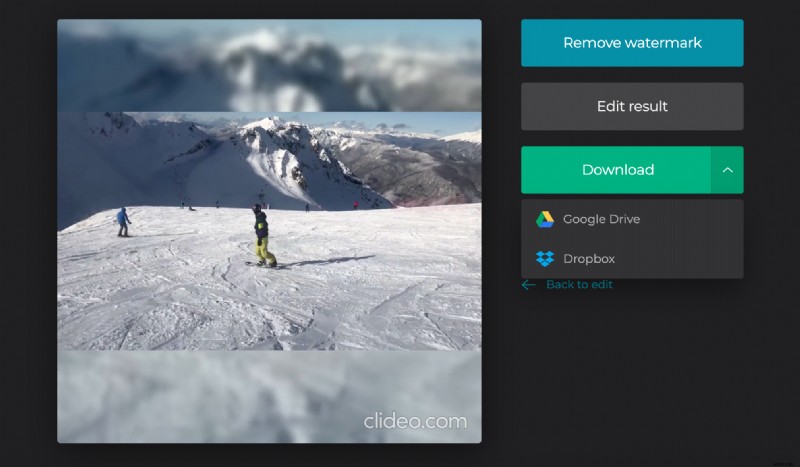
Jeśli wolisz, możesz ponownie zapisać go z powrotem w Dropbox lub Dysku Google, używając strzałki w dół, która otworzy menu rozwijane.
Potrzebujesz wprowadzić jakieś zmiany? Po prostu naciśnij opcję „Wróć do edycji”, aby przejść z powrotem do edytora.
